프로젝트를 완수하는 것만큼 중요한 것은 시간을 엄수하는 일 입니다. 만약 필요한 과제가 한두개밖에 없다면, 단순한 리스트업만으로도 프로젝트를 완주하는데 큰 문제를 겪지는 않을 것입니다. 그러나, 프로젝트 완료를 위해 많은 절차들이 단계적으로 이루어져야 하고, 마감기한까지 정해져 있다면 계획을 세우는 것부터 매우 큰 일이 될 것입니다. 이번 글에서는 이를 효과적으로 보완해주는 프로젝트 관리 기법을 소개하려고 합니다. 가장 많이 쓰이는 문서 툴인 엑셀을 이용해 간트 차트 엑셀을 작성하는 방법을 배우게 될 것입니다. 직접 실전에 적용해보면서 간트 차트의 힘을 느껴보세요. 또한, 프로젝트 관리를 위한 편리한 툴도 소개하려고 하니 꼭 눈여겨보시길 바랍니다.
Part1 : 간트 차트란?
간트 차트는 프로젝트 완료에 필요한 과업과 소요시간을 한 눈에 볼 수 있게 만들어주는 프로젝트 관리 기법입니다. 가로 축에는 날짜, 세로 축에는 프로젝트 완수에 필요한 활동들을 적어 타임라인에 맞춰 배열합니다. 이것은 프로젝트 완수에 필요한 각 활동을 구분하고, 이를 개별적으로 추적하며, 과제 당 필요한 시간과 자원을 계획적으로 배분해 전체 프로젝트에 소요되는 시간을 더욱 정확하게 예상할 수 있게 해줍니다.
Part2: 엑셀로 간트 차트 만들기
엑셀을 이용해 간트 차트를 작성하는 것은 흔합니다. 때문에, 엑셀 간트 차트 템플릿도 여러가지 버전이 이미 배포되고 있습니다. 프로젝트가 간단하다면, 간트 차트 엑셀을 작성하는 것 자체는 크게 어렵지 않습니다. 따라서, 이번에는 처음부터 간트 차트 엑셀 작성을 시도해보세요. 자신에게 맞는 형식을 직접 작성해 간트 차트 엑셀 템플릿으로 이용하는 것도 한 방법입니다.
간트 차트 예시로서, 프로젝트 수주를 위한 제안서 작성 계획을 세워봅시다.
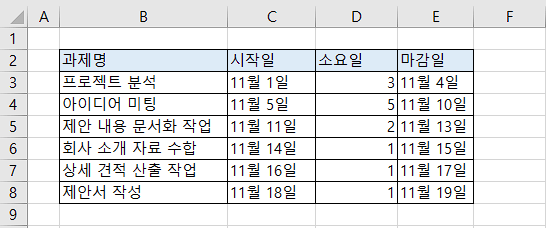
먼저, 프로젝트에 필요한 과제를 나열합니다. 그리고 각 과제당 시작일과 소요일, 마감일을 작성합니다. 그리고 필터를 이용해 시작일 순으로 정렬합니다.
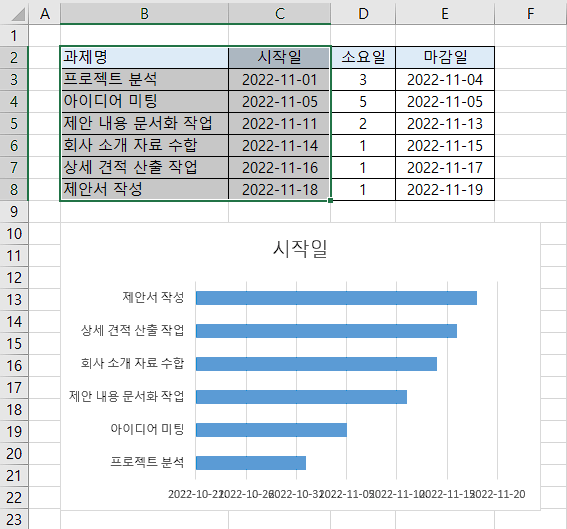
과제명과 시작일 범위를 선택하고, [삽입 > 2차원가로막대형 > 누적 가로 막대형] 을 선택합니다.
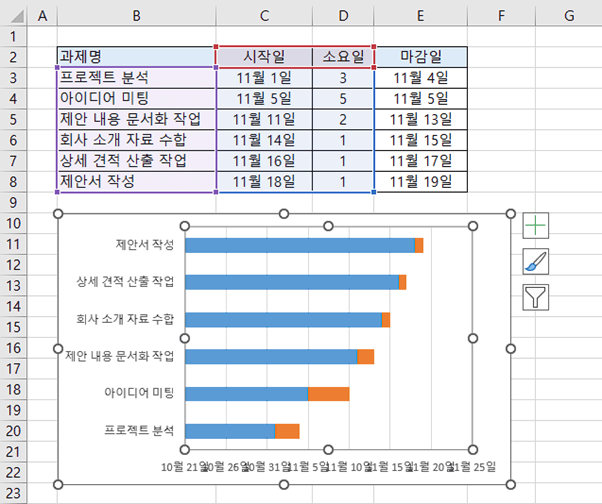
차트를 클릭하면, 데이터 범위가 활성화된 것을 볼 수 있습니다. 소요시간까지 확장해 차트의 데이터 범위를 수정합니다.
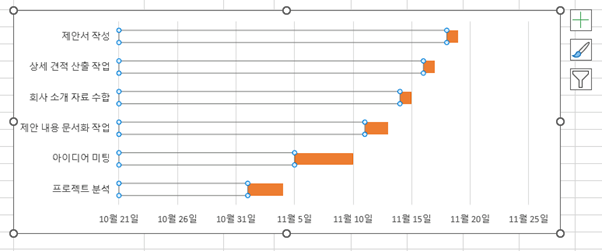
가로막대의 왼쪽을 선택해 [채우기 없음]으로 변경합니다. 주황색 막대가, 시작일에 위치해, 소요기간만큼의 길이를 갖고 있는 것을 확인할 수 있습니다.
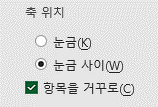
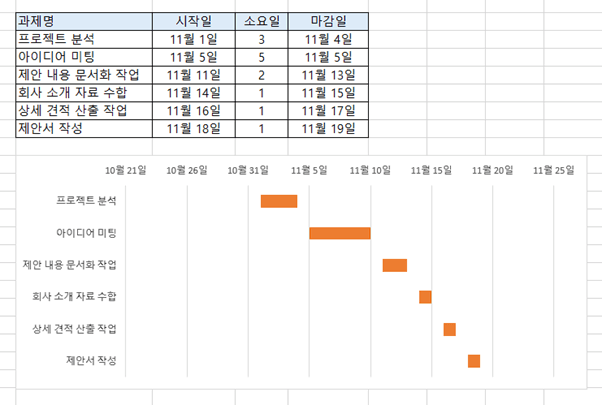
마지막으로, 차트를 정렬할 차례입니다. 차트를 클릭한 상태에서 [우클릭]해 축 서식을 클릭합니다. 축 서식에서 [항목을 거꾸로]에 체크합니다. 간트 차트 엑셀이 완성되었습니다. 이것을 저장해놓고 간트차트 엑셀 템플릿으로도 활용해보세요.
Part3: 꿀팁 - 엑셀 필요없는 온라인 간트 차트 작성법 – Boardmix
직접 따라해보니 어렵지 않으셨죠? 엑셀이 널리 쓰이긴 하지만, 구독제로 변경되면서 학생이나 윈도우 기반의 작업 환경을 가지고 있지 않은 경우는 MS오피스를 구독하지 않는 일도 흔해졌습니다. 따라서, 인터넷 브라우저로도 이용할 수 있는 간트 차트 프로그램을 소개하려고 합니다. Boardmix는 클라우드 기반의 온라인 화이트보드 툴로, 텍스트와 미디어, 도형을 손쉽고 자유롭게 그릴 수 있으며 개인 사용자의 경우 모든 기능을 비용 없이 사용할 수 있습니다. Boardmix는 단순한 무료 간트 차트 프로그램이 아닙니다. <간트차트란?작업 진행을 위해 꼭 알아야 하는 시각화 도구>에서 강력한 협업 기능과 창조성을 발휘할 수 있는 직관적인 인터페이스로, 디자인과 IT분야의 협업에 매우 편리하게 이용할 수 있는 툴인 Boardmix를 소개합니다. 간트 차트 엑셀보다 훨씬 빠르고 편하게 대규모의 프로젝트를 관리할 수 있죠.
1. Boardmix의 템플릿을 이용해 간트 차트로 프로젝트 관리하기
Boardmix는 프로젝트 관리에 유용한 다양한 템플릿을 제공하고 있습니다. 한 번 살펴보세요.
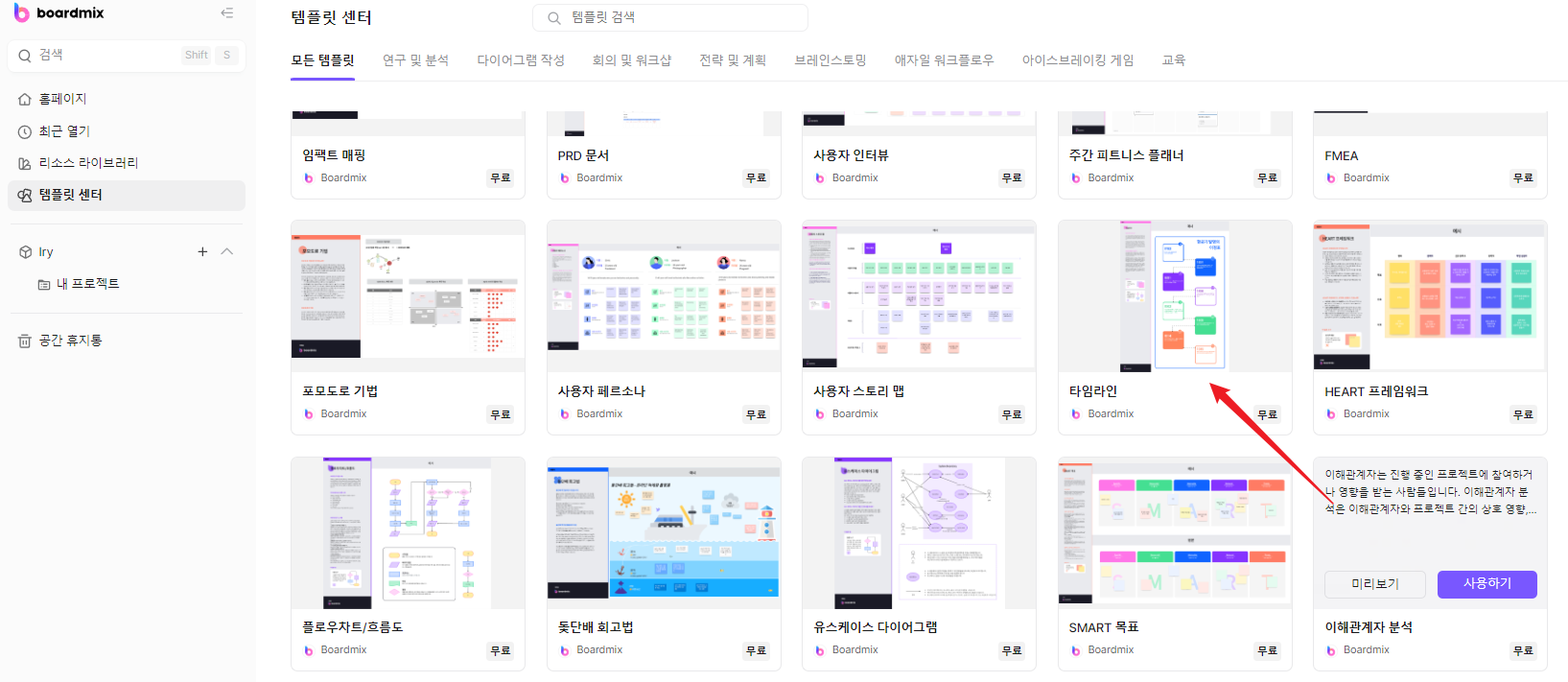
이메일로 로그인하고, 타임라인 템플릿을 클릭하세요.
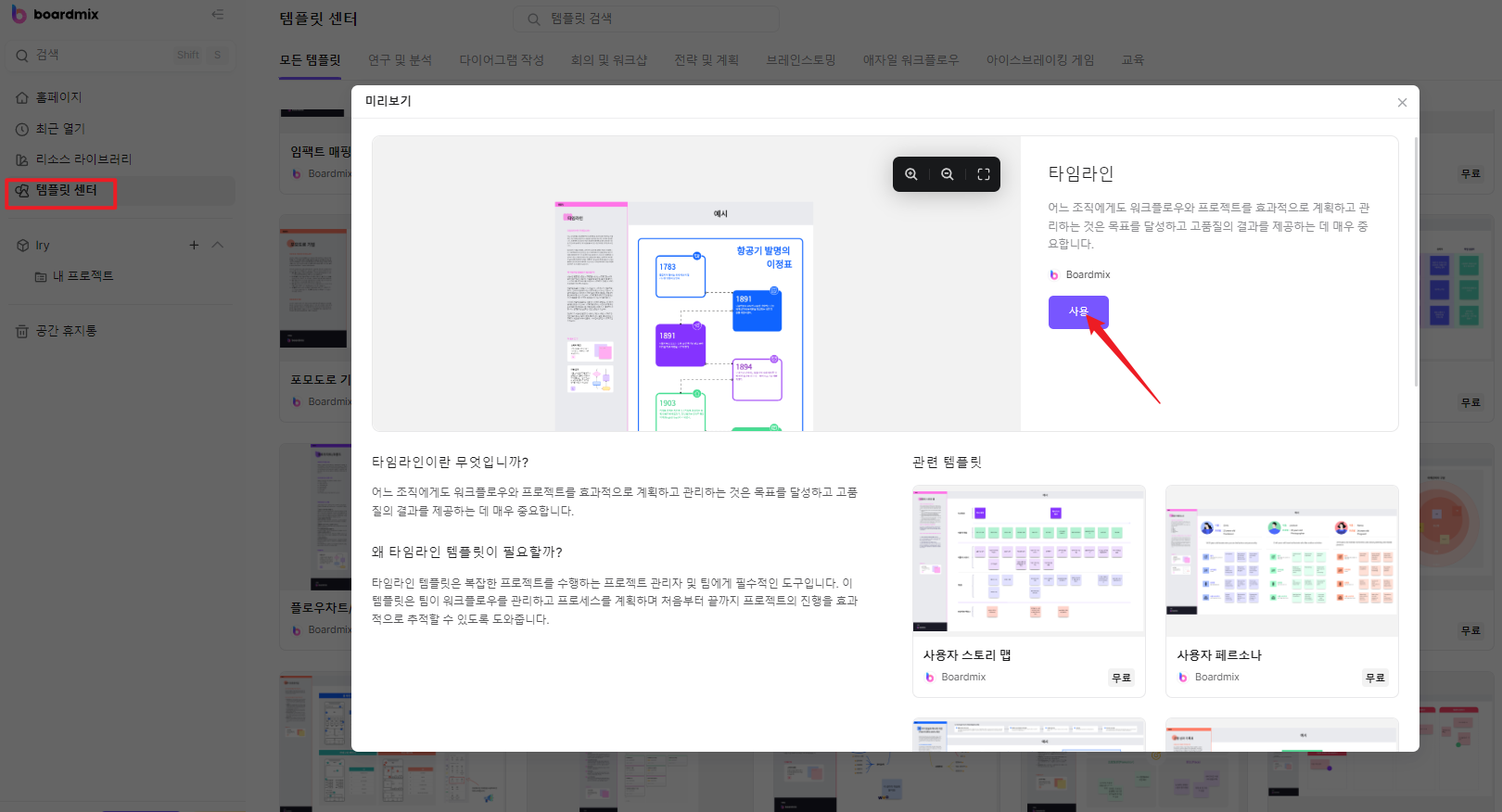
기본적으로 1개월 단위의 1년 타임라인이 작성되어 있습니다. 필요에 따라 주, 일 등으로 변경하세요. Boardmix의 편리한 점은, 아주 큰 규모의 프로젝트 간트 차트를 편리하고 아름답게 작성할 수 있다는 것입니다.
도형 편집 – 클릭, 드래그로 도형 크기와 색상을 변경하세요. 더블 클릭하면 텍스트를 삽입할 수 있습니다.
스티커 노트 – 왼쪽 툴바에서 스티키 노트를 클릭하면, 새 스티키 노트를 만들고, 색상을 선택할 수 있습니다. 이것도 더블 클릭하면 텍스트를 삽입할 수 있습니다.
회의 도구 – 채팅을 이용해보세요. 프로젝트의 전체 타임라인을 확인할 수 있는 간트 차트는 구성원 모두가 확인하는 것이 중요합니다. URL을 통해 팀 멤버를 초대하고, 일정에 대해 채팅으로 의견을 나누세요.
2. Boardmix 템플릿 없이 직접 간트 차트 그리기
Boardmix는 쉽게 도형을 그리고 텍스트를 추가할 수 있습니다. 단계별로 따라해 간트 차트를 완성해보세요.
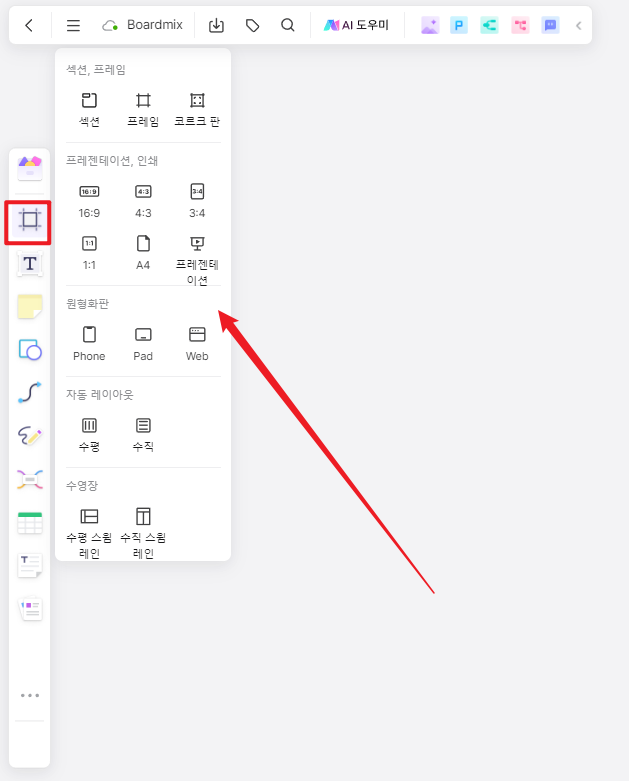
새 화이트보드에 [Element Binding Frame] 추가하기
처음 화이트보드 화면에 들어가면 모눈종이를 만날 것입니다. 왼쪽 툴바 상단의 [Elemment Binding Frame Tool]로 아트보드를 추가하세요.
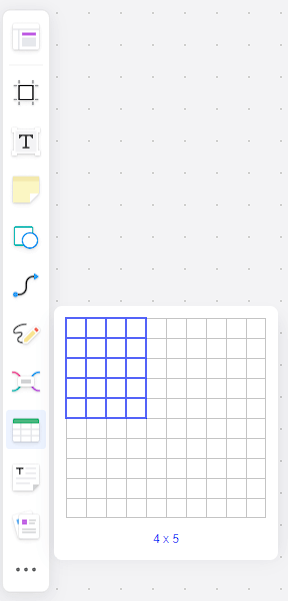
표 툴을 클릭해, 4개의 컬럼을 가진 표를 만들어주세요. 차례로 프로젝트, 시작일, 소요일, 완료일을 작성합니다.
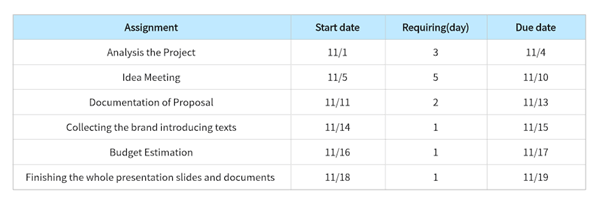
위는 완성된 표 예시입니다.
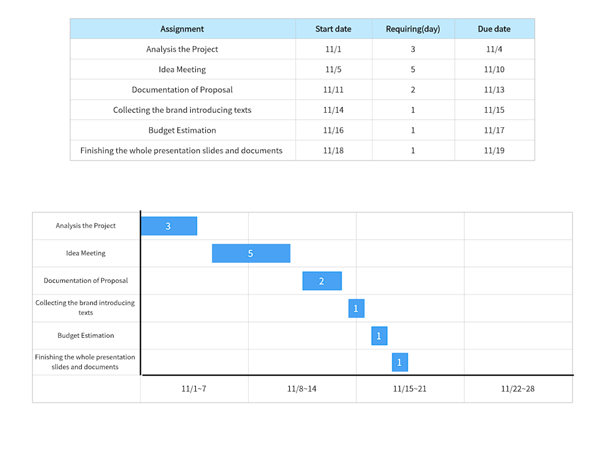
위 계획은 월간 계획이니, 한 칸이 1주일에 해당되는 타임라인을 그리겠습니다. 표를 이용할 것입니다. 프로젝트 가짓수보다 1개 많은 행과, 4주보다 1개 많은 열이 필요합니다. 그리고 가로축에는 날짜를, 세로축에는 프로젝트를 옮겨 적습니다.
그리고 도형툴을 이용해 표에 해당되는 부분에 상자를 그립니다. 소요되는 시간을 박스 위에 추가하면 더욱 쉽게 한눈에 알아볼 수 있습니다. 완성되었습니다!
3. Boardmix와 간트 차트 엑셀을 비교했을 때의 장점과 단점?
Boardmix는 간트 차트 엑셀에 비해 도형 편집이 훨씬 편리합니다. 또한 인터넷을 이용해 어디에서나 파일에 접근해 편집할 수 있다는 점이 큰 장점입니다. URL만 있다면 누구에게나 공유할 수도 있고, Boardmix가 제공하는 회의 도구를 이용할 수도 있죠. 다만 아쉬운 점이 있다면 아직 한글을 완벽하게 지원하지 않는다는 것입니다. 그러나 곧 지원 예정이라고 하니, 여러가지 기능을 시도해보며 기다려주세요.
마무리
간트 차트는 프로젝트 관리 기법 중 가장 대표적인 하나입니다. 어느 규모의 프로젝트에도 적용할 수 있으며, 도입이 간편하고 큰 설명 없이도 결과물을 직관적으로 이해할 수 있다는 점이 큰 장점이죠. 간트 차트를 직접 들어보지 않았더라도, 과제를 타임라인에 배열해 전체 절차를 그려보는 일은 아마 익숙하실 겁니다. 이것을 프로젝트 관리 기법으로 적극 도입해 팀원들과 공유한다면, 시간관리 면에서 더욱 큰 생산성 제고를 이루어낼 수 있을 것입니다. 특히, Boardmix는 다중 편집을 실시간으로 반영하며 채팅 및 댓글 기능도 지원하니, Boardmix를 통해 팀원들과 함께 효과적인 프로젝트 관리를 이루어 내세요.








![[2023년] 프로젝트 관리를 위해 칸반 툴 Top7](https://cms.boardmix.com/images/kr/articles/cover/top7-kanban-tools-for-project-management.png)




